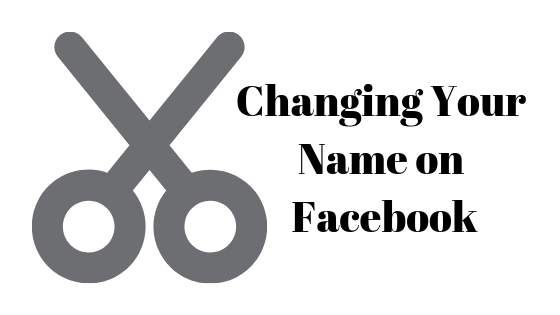Исправьте облачную синхронизацию Epic Games Launcher за 5 МИНУТ!
Программа запуска Epic Games зависает в режиме облачной синхронизации при попытке открыть игру. Это проблема, главным образом вызванная несоответствием соединения, которое клиент пытается установить с серверами Epic Game. Это происходит, когда локальные сохранения невозможно загрузить на облачные серверы, чтобы обеспечить синхронизацию локальной и облачной версий.
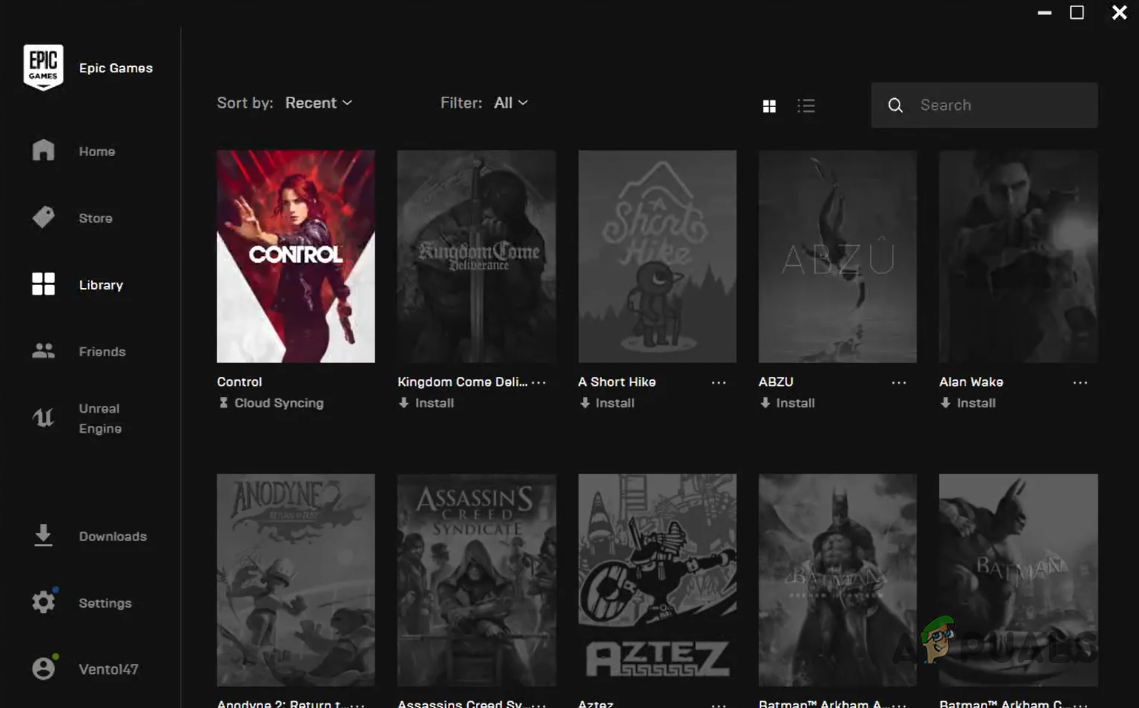 Облачная синхронизация Epic Games
Облачная синхронизация Epic Games
Программы для Windows, мобильные приложения, игры - ВСЁ БЕСПЛАТНО, в нашем закрытом телеграмм канале - Подписывайтесь:)
В большинстве случаев проблему можно обойти, просто перезапустив программу запуска Epic Games на своем компьютере. Однако если проблема не устранена после перезапуска, это относится к более серьезной проблеме с приложением, которую вам необходимо устранить. В этой статье мы покажем вам, как избавиться от проблемы несколькими способами.
1. Закройте программу запуска Epic Games через диспетчер задач.
Первое, что вам нужно сделать, чтобы преодолеть сообщение о синхронизации с облаком, застрявшее в Epic Games Launcher, — это перезапустить приложение на своем компьютере. В некоторых случаях проблема может возникнуть из-за плохого запуска приложения, и простой перезапуск должен позволить вам обойти проблему.
Однако вместо обычного закрытия приложения вам нужно будет использовать приложение «Диспетчер задач». Это принудительно закроет приложение, что не позволит приложению сохранить свое текущее состояние. Для этого следуйте инструкциям ниже:
- Сначала откройте диспетчер задач, щелкнув правой кнопкой мыши значок меню «Пуск».
 Открытие диспетчера задач
Открытие диспетчера задач - Затем найдите процесс Epic Games Launcher в диспетчере задач.
 Процесс запуска Epic Games
Процесс запуска Epic Games - Выберите процесс и нажмите «Завершить задачу».
- Как только вы это сделаете, откройте программу запуска Epic Games и проверьте, сохраняется ли проблема.
2. Запустите игру через значок на панели задач.
Другой способ обойти сообщение о синхронизации с облаком — использовать значок на панели задач программы запуска Epic Games. Если вы еще не знали, программы запуска игр запускаются в фоновом режиме, когда вы закрываете окно.
Вы можете использовать свернутое окно в виде значка на панели задач на вашем компьютере, чтобы открыть игру. Однако вы можете получить доступ только к играм, в которые недавно играли, из меню панели задач. Таким образом, если вы играете в новую игру или игру, в которую недавно не играли, пропустите это и перейдите к следующему способу ниже.
Используйте инструкции, чтобы запустить игру с помощью значка Epic Games Launcher на панели задач:
- На значке панели задач щелкните стрелку вверх.
 Открытие системного трея
Открытие системного трея - Затем найдите значок программы запуска Epic Games и щелкните его правой кнопкой мыши.
 Значок запуска Epic Games на панели задач
Значок запуска Epic Games на панели задач - В меню выберите игру, которую хотите запустить.
- Посмотрите, сработает ли это.
3. Запустите программу запуска Epic Games от имени администратора.
В некоторых случаях сообщение об облачной синхронизации может сохраняться, если у программы запуска Epic Games нет необходимых разрешений для завершения операции. Это не позволяет игровому клиенту синхронизировать вашу локальную и облачную версию игры, и, таким образом, клиент зависает на сообщении облачной синхронизации.
Одним из способов решения этой проблемы является запуск программы запуска Epic Games с правами администратора. Это предоставит игровому клиенту необходимые разрешения для бесперебойной работы облачной синхронизации на вашем ПК. Чтобы сделать это, следуйте инструкциям ниже:
- Сначала полностью закройте программу запуска Epic Games. Для этого щелкните правой кнопкой мыши значок на панели задач и выберите «Выход».
- Затем откройте меню «Пуск» и найдите Epic Games Launcher.
- Наконец, нажмите кнопку «Запуск от имени администратора» справа.
 Запуск Epic Games Launcher от имени администратора
Запуск Epic Games Launcher от имени администратора - Посмотрите, решит ли это проблему.
4. Временно отключите Интернет.
Отключение подключения к Интернету — еще одно средство, которое вы можете использовать, чтобы обойти рассматриваемую проблему. Как только вы отключите свой компьютер от Интернета, игровой клиент будет вынужден запустить игру в автономном режиме и сохранять только локальную копию игрового прогресса.
Однако не волнуйтесь, вы можете без проблем включить Интернет после открытия игры. Кроме того, локальные файлы сохранения будут синхронизированы с облаком, поэтому прогресс не будет потерян. Следуйте инструкциям ниже, чтобы отключить компьютер от Интернета:
- Сначала откройте приложение «Настройки». Вы можете сделать это с помощью сочетания клавиш Win + I.
- После этого перейдите в «Сеть и Интернет» > «Дополнительные параметры сети».
 Переход к расширенным настройкам сети
Переход к расширенным настройкам сети - Затем нажмите кнопку «Отключить» рядом с сетевым адаптером, чтобы отключить его.
 Отключение сетевого адаптера
Отключение сетевого адаптера - Если ваша материнская плата оснащена Wi-Fi, вам также необходимо отключить адаптер Wi-Fi.
5. Отключите облачную синхронизацию.
Вы также можете использовать Cloud Sync в настройках Epic Games Launcher, чтобы решить данную проблему. В некоторых случаях функция облачной синхронизации может работать со сбоями, и вам придется отключить ее, чтобы продолжить игру.
При желании вы можете включить функцию облачной синхронизации после игровой сессии. Вы не потеряете прогресс, поскольку клиент хранит локальную копию вашего прогресса. Таким образом, когда вы снова включите облачную синхронизацию, будет загружена локальная копия, чтобы все синхронизировалось.
Следуйте инструкциям ниже, чтобы отключить облачную синхронизацию:
- Сначала откройте приложение Epic Games Launcher.
- Затем нажмите на значок своего профиля в правом верхнем углу и выберите «Настройки».
 Открытие настроек программы запуска Epic Games
Открытие настроек программы запуска Epic Games - В меню «Настройки» прокрутите вниз и найдите параметр «Включить сохранение в облаке».
 Отключение сохранения в облаке
Отключение сохранения в облаке - Снимите флажок, чтобы отключить облачную синхронизацию.
6. Восстановить программу запуска Epic Games.
Установка Epic Games Launcher в вашей системе может быть еще одной причиной рассматриваемой проблемы. Это происходит, когда установочные файлы повреждены, и их необходимо восстановить.
В таком случае вам потребуется восстановить программу запуска Epic Games на вашем компьютере. Вы можете добиться этого довольно легко с помощью инструмента восстановления, доступ к которому можно получить через панель управления. Чтобы сделать это, следуйте инструкциям ниже:
- Сначала откройте меню «Пуск» и найдите «Панель управления». Откройте его.
 Открытие панели управления
Открытие панели управления - Перейдите к разделу «Удалить программу» в окне «Панель управления».
 Переход к удалению программы
Переход к удалению программы - После этого найдите Epic Games Launcher в списке приложений.
- Выберите приложение и нажмите «Восстановить» вверху.
 Восстановление программы запуска Epic Games
Восстановление программы запуска Epic Games - Подождите, пока клиент будет отремонтирован, и посмотрите, решит ли это проблему.
Проблема с зависанием облачной синхронизации должна исчезнуть, как только вы воспользуетесь описанными выше средствами. Обычно эту проблему можно решить, перезапустив приложение или восстановив программу запуска Epic Games на своем компьютере, чтобы устранить любые несоответствия с функцией облачной синхронизации.
Программа запуска Epic Games все еще зависает на Cloud Sync?
Если игровой клиент на вашем ПК по-прежнему зависает на сообщении Cloud Sync, вам нужно будет обратиться за помощью в службу поддержки Riot через их официальный сайт поддержки. Агенты службы поддержки будут лучше подготовлены к решению проблемы за вас, чтобы вы могли вернуться к игре как можно скорее.
Программы для Windows, мобильные приложения, игры - ВСЁ БЕСПЛАТНО, в нашем закрытом телеграмм канале - Подписывайтесь:)

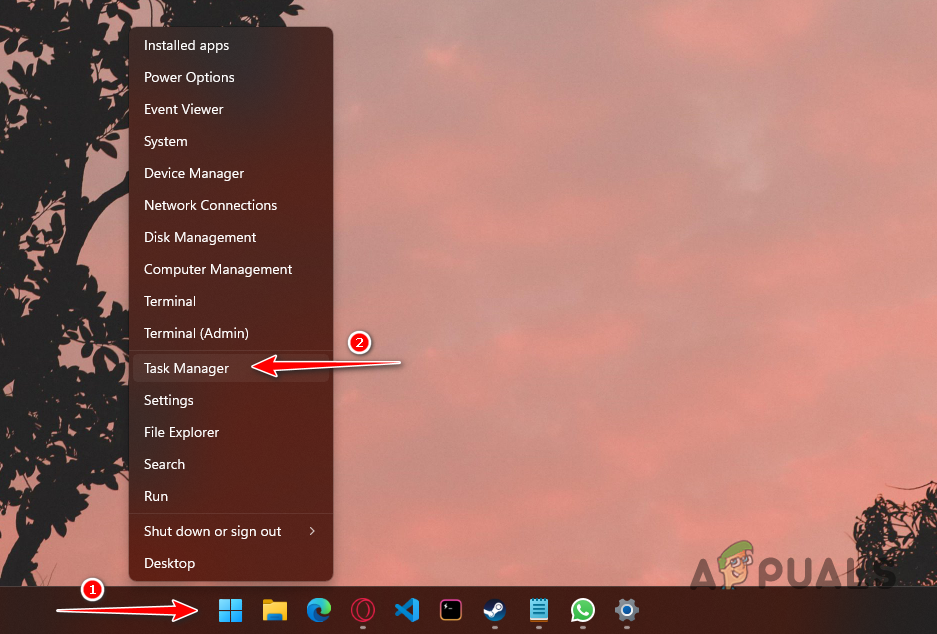 Открытие диспетчера задач
Открытие диспетчера задач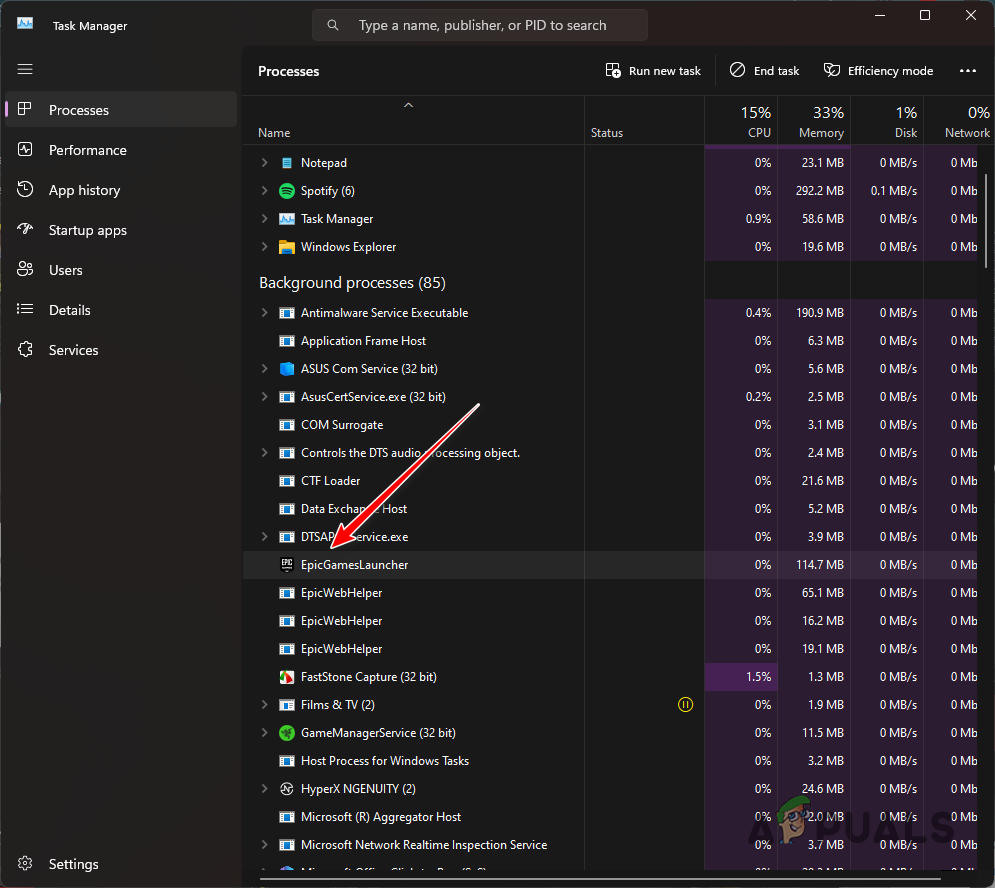 Процесс запуска Epic Games
Процесс запуска Epic Games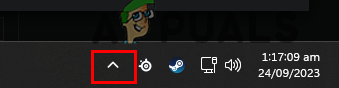 Открытие системного трея
Открытие системного трея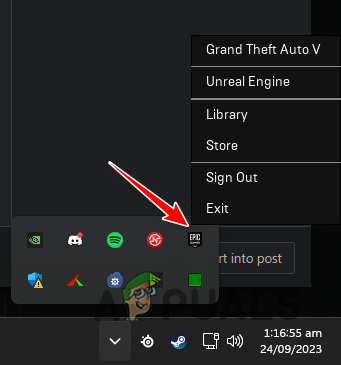 Значок запуска Epic Games на панели задач
Значок запуска Epic Games на панели задач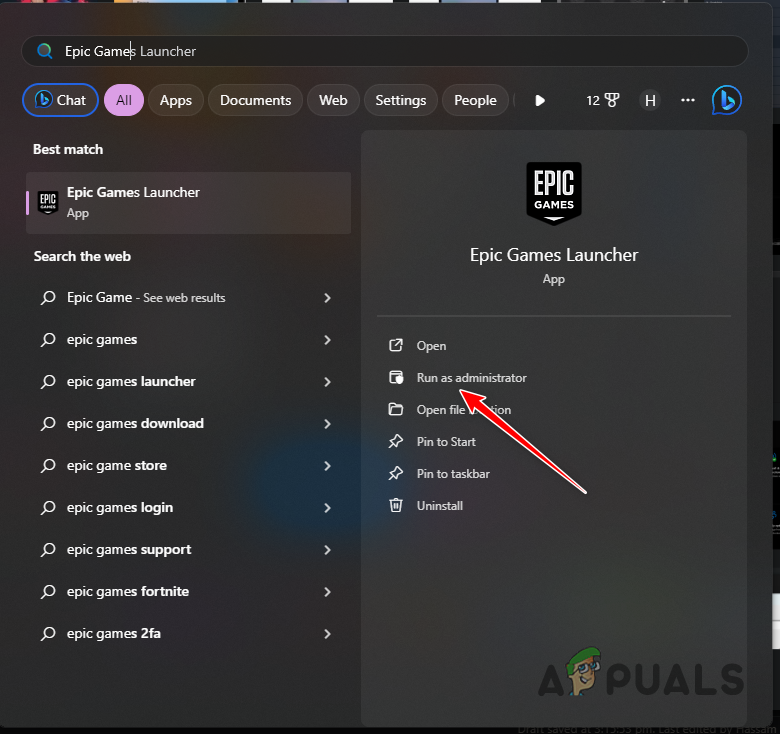 Запуск Epic Games Launcher от имени администратора
Запуск Epic Games Launcher от имени администратора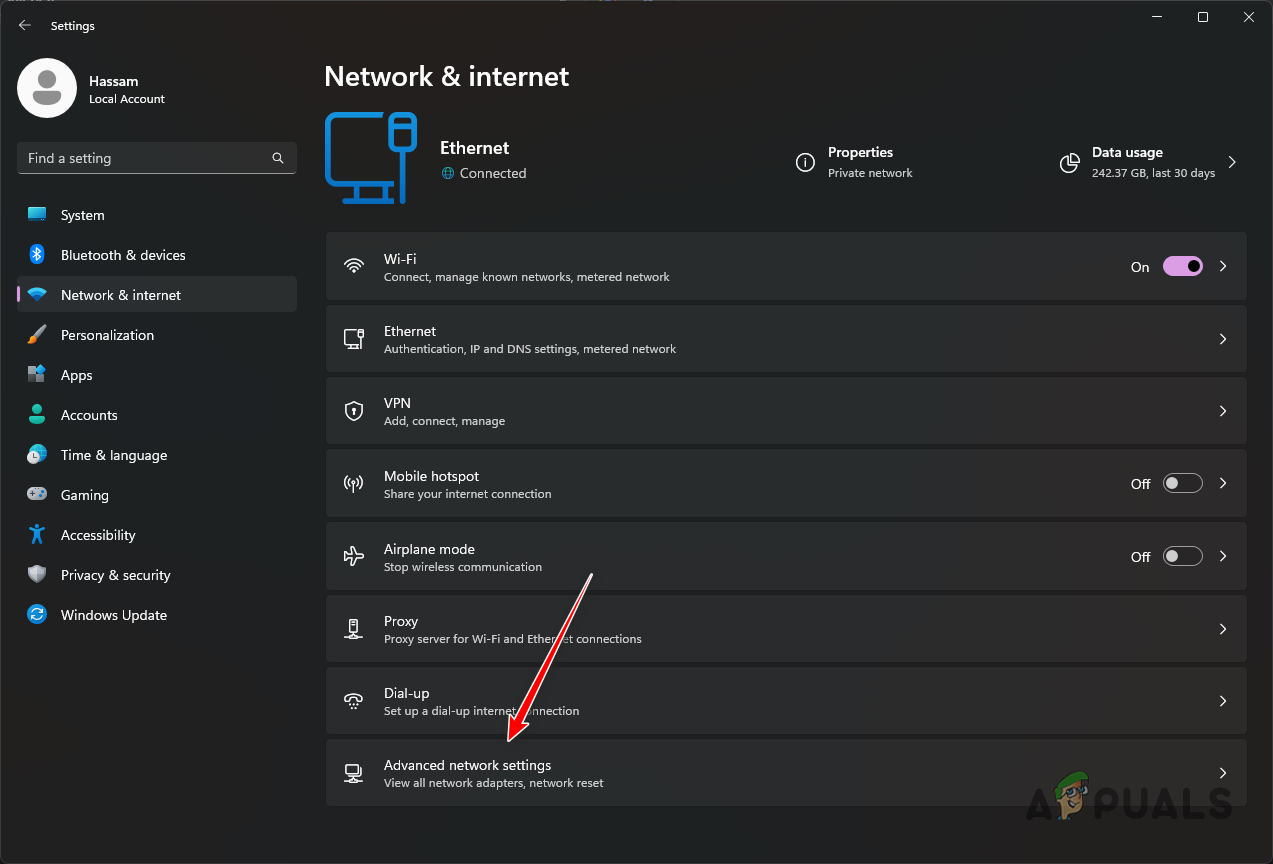 Переход к расширенным настройкам сети
Переход к расширенным настройкам сети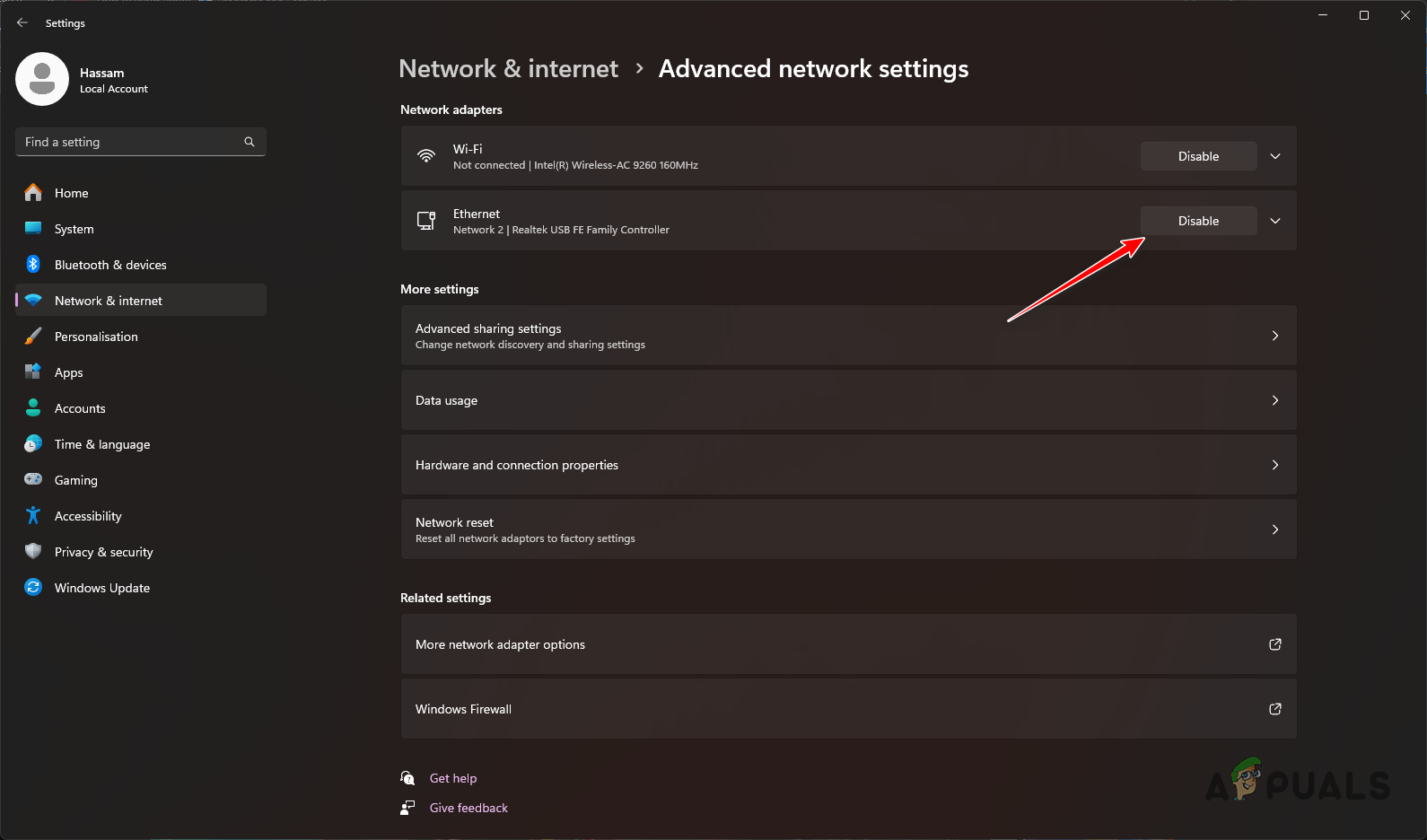 Отключение сетевого адаптера
Отключение сетевого адаптера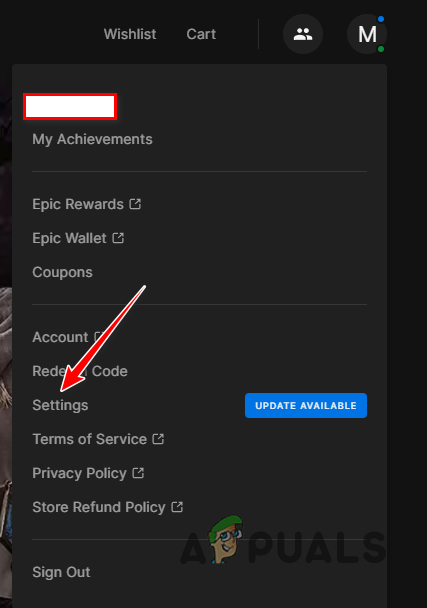 Открытие настроек программы запуска Epic Games
Открытие настроек программы запуска Epic Games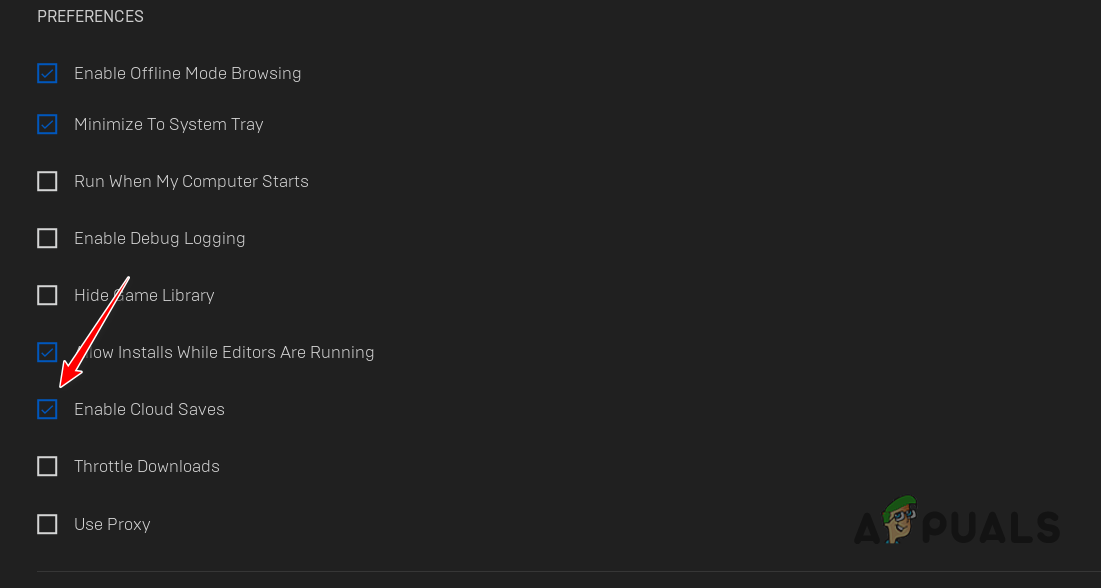 Отключение сохранения в облаке
Отключение сохранения в облаке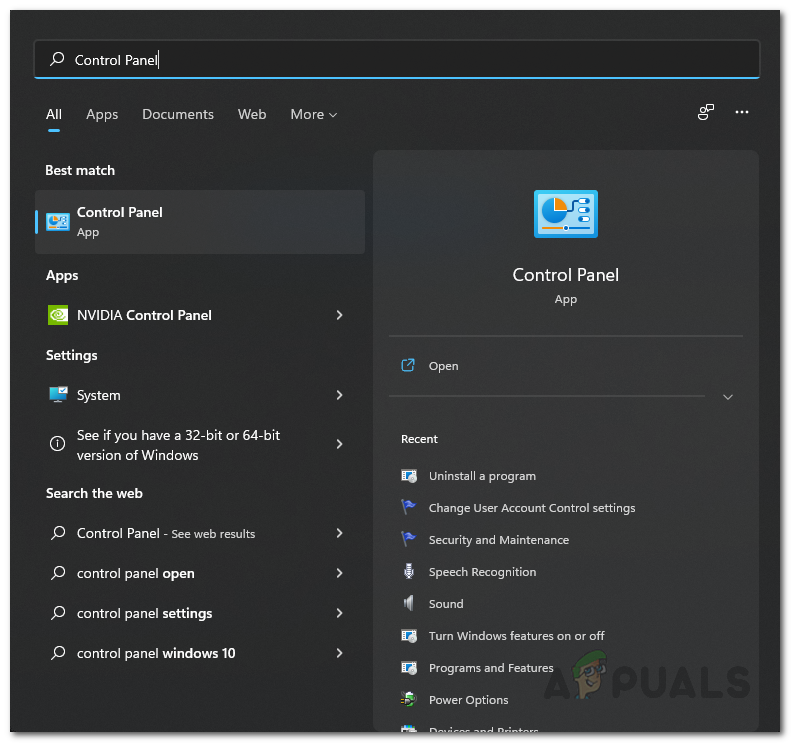 Открытие панели управления
Открытие панели управления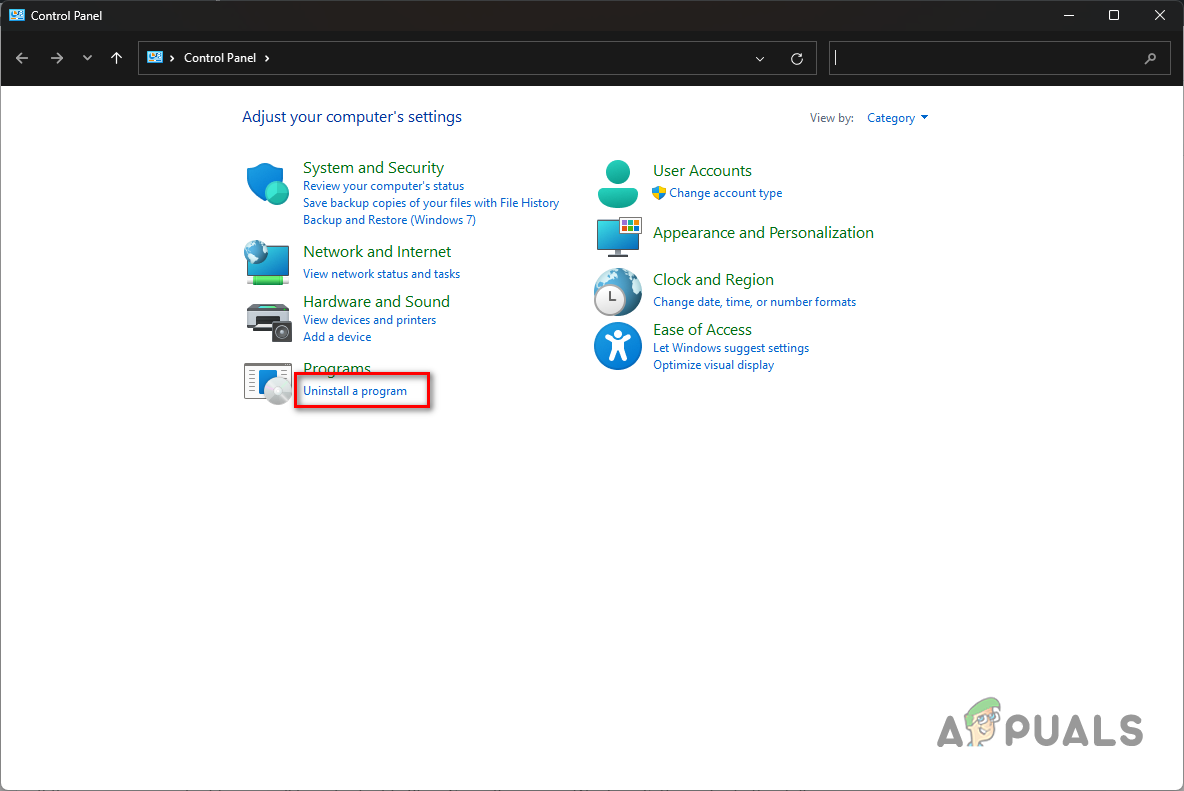 Переход к удалению программы
Переход к удалению программы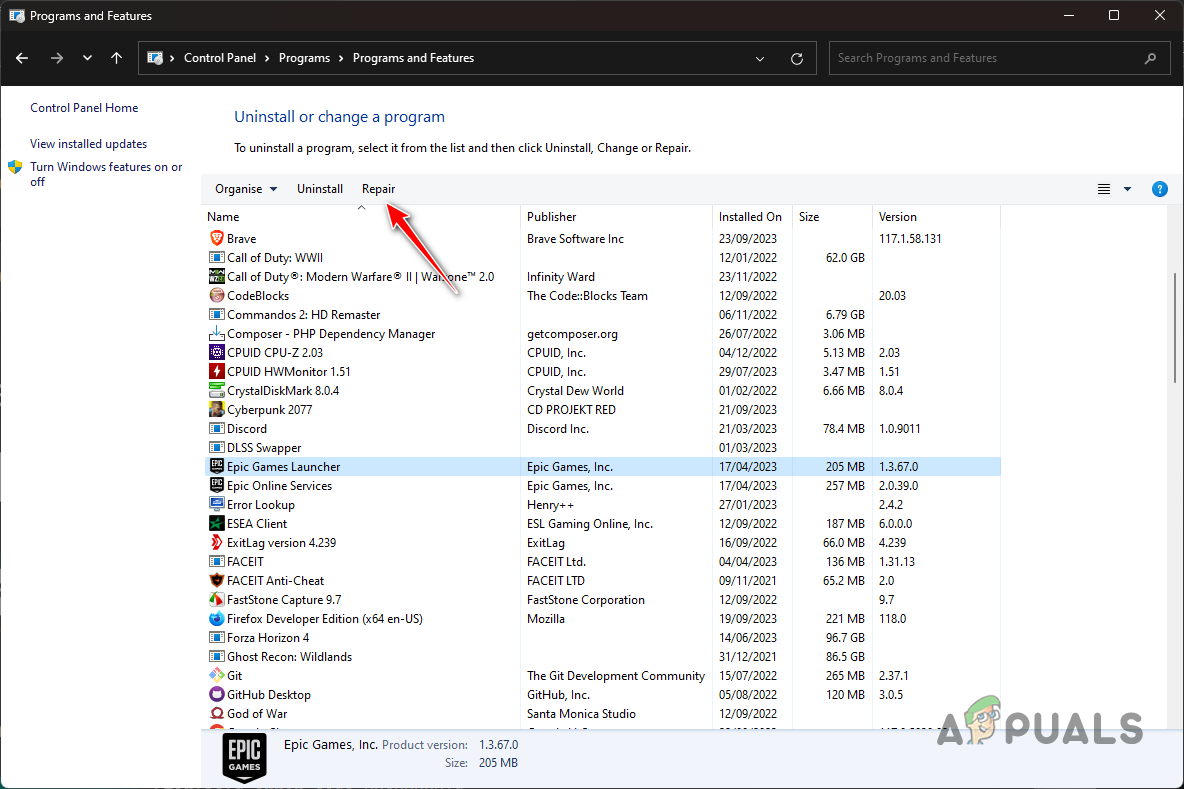 Восстановление программы запуска Epic Games
Восстановление программы запуска Epic Games